Memberi ukuran pada gambar hasil pengamatan mikroskop majemuk menggunakan software ImageJ
Assalamu'alaikum Warahamtullah wabarakatuh
Ukuran pada gambar hasil penglihatan mikroskop majemuk sangat penting diberikan. Hal ini karena untuk memberikan informasi berapa ukuran suatu objek yang kita lihat dengan tepat. Salah satu aplikasi/software yang dapat mengukur objek hasil pengamatan mikroskop yaitu ImageJ. ImageJ adalah program pemrosesan gambar berbasis Java yang dikembangkan di Institut Kesehatan Nasional dan Laboratorium Instrumentasi Optik dan Komputasi.
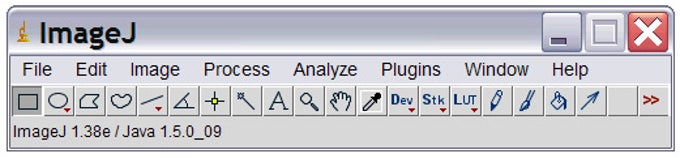 |
| sumber gambar: https://imagej.en.softonic.com/download |
1.Buka
aplikasi ImageJ, klik kiri dua kali.
2. Langkah selanjutnya yaitu menerapkan ukuran yang akan kita gunakan.
Lalu buka file skala yang berisi ukuran mistar untuk perbesaran mikroskop. Pilih gambar mistar untuk perbesaran 40x10.
Beri garis lurus diantara garis panjang 1 cm.
Setelah diberi garis 1 cm, kemudian klik Analyze lalu pilih Set Scale.
Kemudian akan muncul tampilan seperti gambar dibawah ini. Atur Known distance sebesar 100. lalu tulis unit of length/ unit panjangnya µm (mikrometer).
Langkah selanjutnya klik tanda panah di menu bar samping kanan lalu pilih magic montage.
Tampilan akan berubah menjadi seperti ini
3. Memberi ukuran pada gambar
Buka file gambar yanga akan kita beri ukuran. Klik File lalu klik open dan pilih file yang akan diberi ukuran. Langkah selanjutnya klik ikon garis pada menu bar. setelah itu buat garis lurus seperti gambar di bawah ini.
Setelah gambar diberi garis, langkah selanjutnya yaitu klik ikon skala di menu sebelah kanan
Atur skala gambar seperti di bawah ini (jika skala yang ingin digunakan yaitu 20µm)
Gambar sudah jadi
Semoga tutorial ini bermanfaat, apabila ada yang kurang paham silakan tulis di kolom komentar. Sekian dari saya wassalamu'alaikum warahmatullah wabarakatuh.

Tidak ada komentar:
Posting Komentar